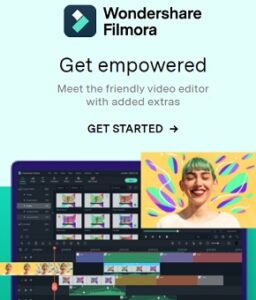Cara melakukan konversi file PDF ke format file lain di Windows dengan bantuan software Wondershare PDFelement – Konversi PDF telah menjadi hal biasa di banyak kantor, ruang kelas, dan rumah. Meskipun PDF adalah format pilihan bagi kebanyakan orang karena portabilitas dan kompatibilitasnya, mungkin perlu mengonversi PDF ke format lain untuk kenyamanan, fungsionalitas, atau presentasi. Misalnya, file PDF mungkin perlu dikonversi ke format Excel untuk mengaktifkan penghitungan, pembuatan tabel dinamis, atau analisis data. Pada artikel ini, kami melihat alat terbaik untuk konversi PDF – PDFelement . Setelah versi 7.4.6, kualitas konversi telah banyak ditingkatkan.
Konversi PDF dengan Klik Kanan
Langkah 1. Klik kanan PDF
Arahkan kursor ke file PDF Anda, klik kanan untuk memilih “Convert to” di menu.
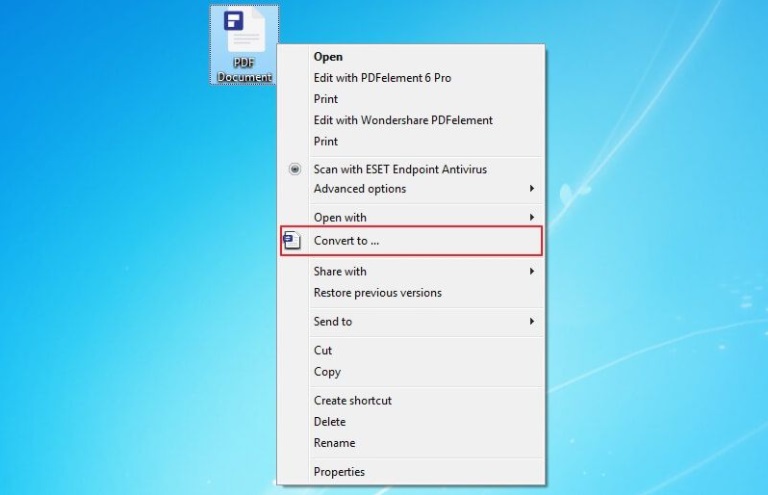
Langkah 2. Konversi PDF
Jendela baru PDFelement akan terbuka, Anda dapat memilih “Output format”, lalu klik tombol “Apply” untuk memulai konversi. Setelah konversi, Anda akan mendapatkan file keluaran yang dikonversi.
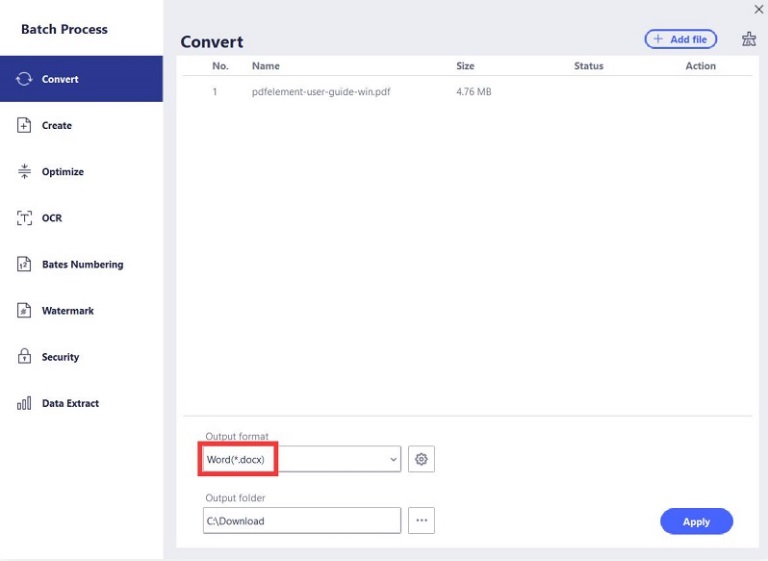
Ubah PDF ke Format Lain di Windows 10/8/7
Langkah 1. Tambahkan PDF untuk Dikonversi
Setelah terinstal, luncurkan PDFelement di PC Anda. Saat aplikasi diluncurkan, pilih “Open files” di bagian bawah layar untuk mengunggah file Anda.
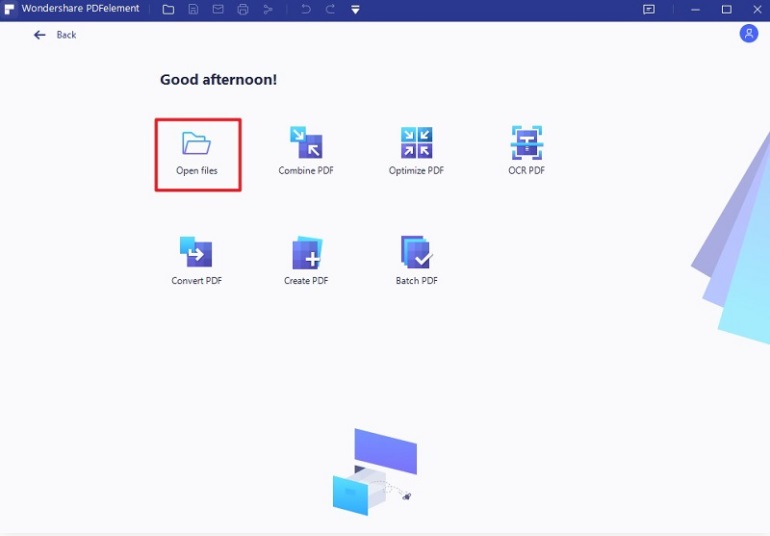
Langkah 2. Lakukan Perubahan pada PDF (Opsional)
Setelah file diunggah, Anda akan melihat berbagai pilihan untuk mengedit PDF Anda. Jika perlu, buka tab “Edit” dan pilih “Edit” untuk mengedit teks dan gambar apa pun pada file PDF Anda.
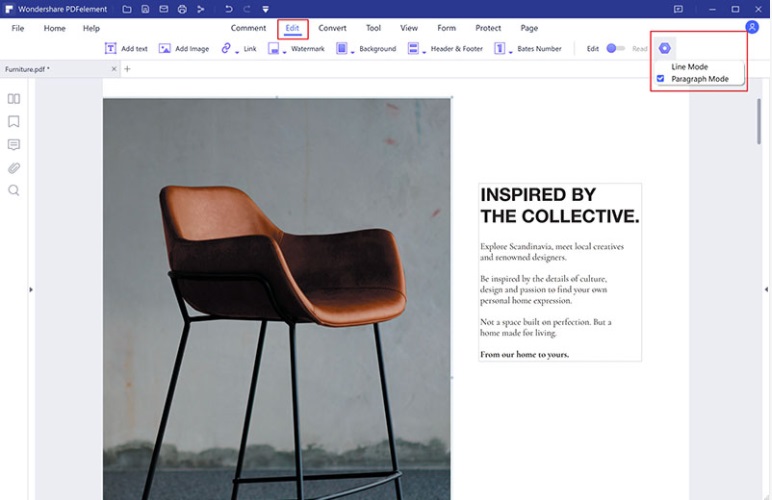
Langkah 3. Mulai Mengonversi PDF ke Berbagai Format
PDFelement mendukung kemampuan untuk mengonversi banyak file PDF ke berbagai format lain. Arahkan ke tab “Convert” dan pilih format keluaran dari submenu. Setelah memilih salah satu format keluaran, jendela “Save As” akan muncul, dan Anda dapat memilih folder tujuan. Setelah Anda puas dengan pengaturannya, klik tombol “Save”.
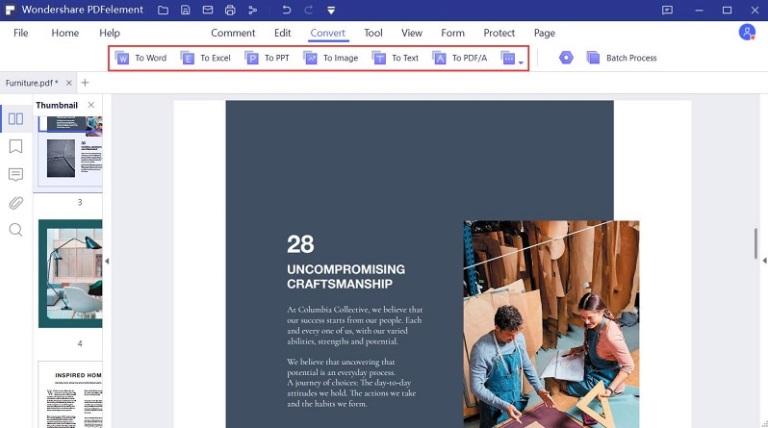
Konverter PDF Terbaik – PDFelement
PDFelement adalah solusi lengkap dengan semua alat pengeditan PDF yang dibutuhkan digabungkan menjadi satu paket yang mudah digunakan. PDFelement dapat membantu Anda mengonversi dokumen PDF ke Excel , mengonversi PDF ke PNG , mengonversi PDF menjadi penerbit , mengonversi PDF ke Visio , mengonversi PDF ke GIF, dan mengonversi file PDF ke format lain seperti HTML, EPUB, Teks, dan lainnya. Selain fitur konversi, PDFelement juga mendukung pembuatan format file lain, seperti file office dan gambar ke file berformat PDF dengan kualitas tinggi. Fitur OCR kuat yang disematkan membuatnya menonjol sebagai editor PDF terbaik yang memungkinkan Anda mengedit file PDF yang dipindai dengan mudah.
PDFelement memungkinkan Anda mengisi formulir dan mencetaknya dengan kualitas tinggi. Ini juga memungkinkan Anda membuat dokumen PDF yang terlihat profesional dari format file lain untuk transfer dan berbagi yang lebih baik. Fitur lain yang sering digunakan, termasuk kemampuan untuk mengedit, membuat anotasi, memisahkan, menggabungkan, menyisipkan, dan mengganti halaman PDF. Anda juga dapat menyunting, mengenkripsi, menambahkan header dan footer, memasukkan tanda tangan digital, menambahkan nomor bates, hyperlink, bookmark, dan watermark, dan masih banyak lagi! Selain itu, file PDF besar dapat dikompresi ke ukuran yang lebih kecil untuk menghemat ruang.
Dapatkan segera informasi harga dan promo terbaik untuk software original Wondershare PDFelement.
Platinum Computer, partner resmi software Wondershare PDFelement.
Hubungi kami segera.